小行星
系列
生命扩展
打开“项目管理器”,打开“函数/行为”,点击“搜索新扩展”,搜索并安装“Health”扩展。
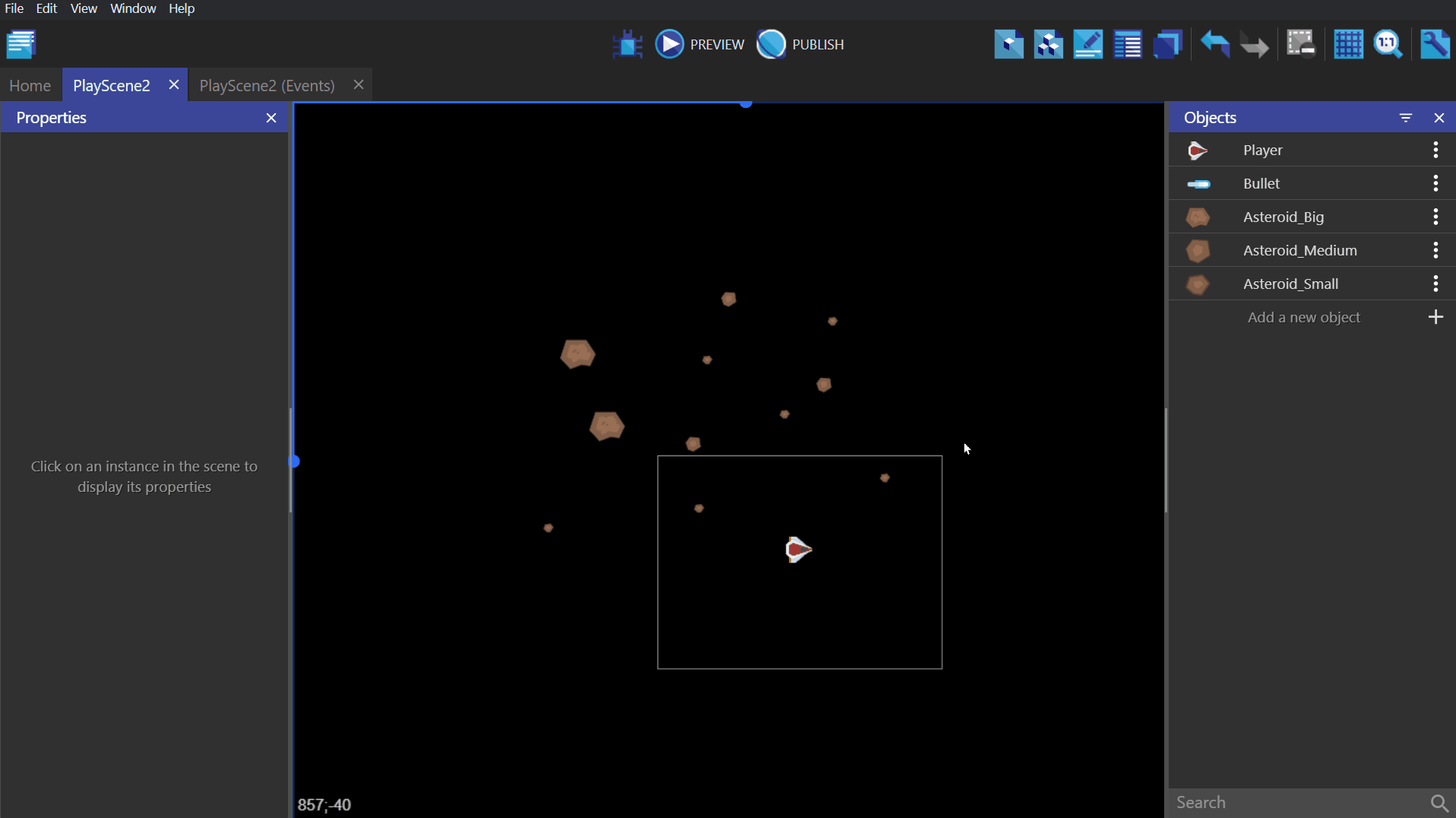
玩家生命
转到玩家对象并给它添加Health行为,在安装后,该行为将显示在您的行为列表中。
给这个行为一个0.5秒的冷却时间,同时将当前生命值和最大生命值都设置为3。这将作为3次生命。
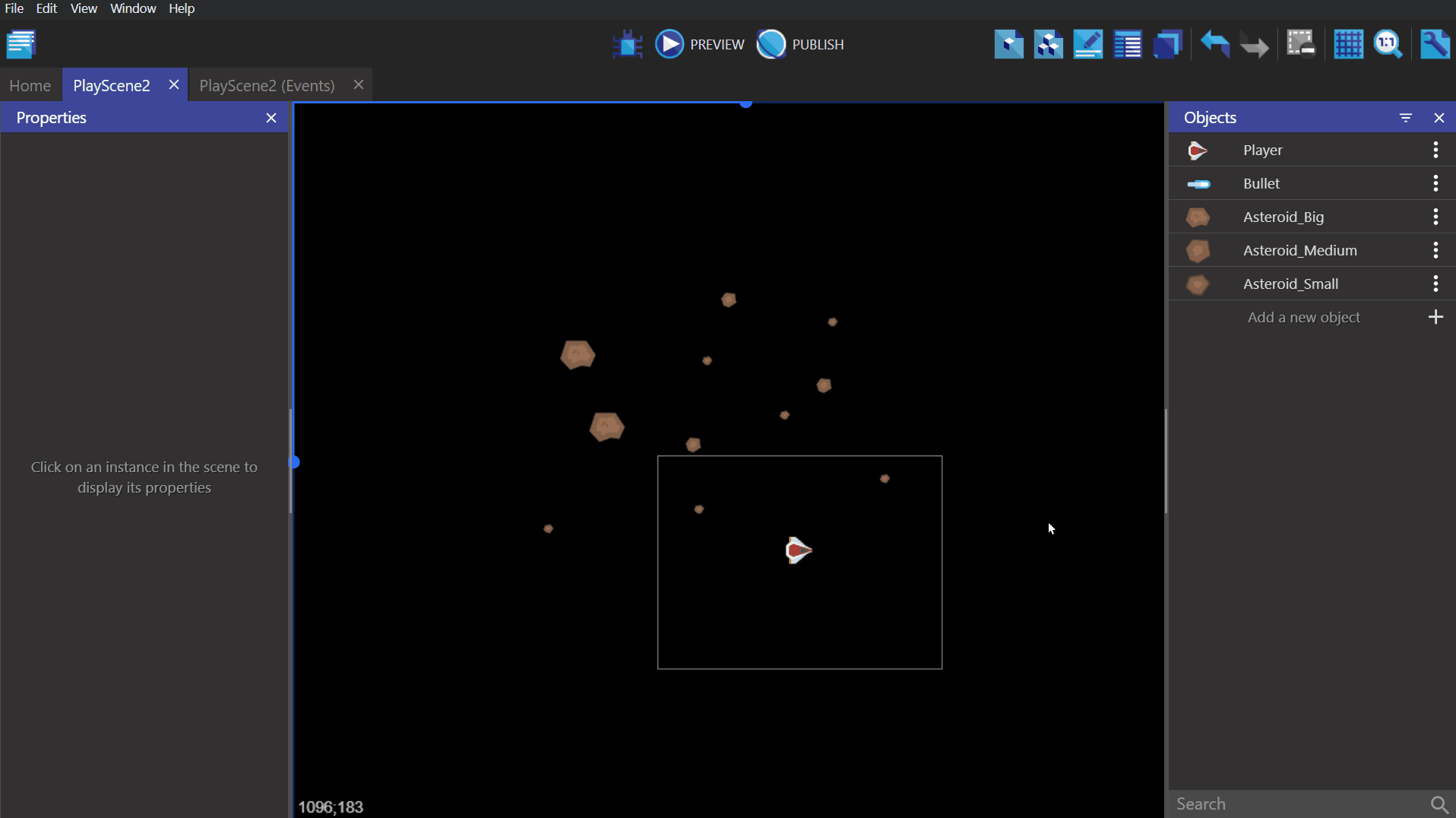
生命图标
创建一个平铺精灵对象,选择一幅飞船图片作为“生命”图标,然后填写平铺精灵的宽度和高度,对应所选图像。
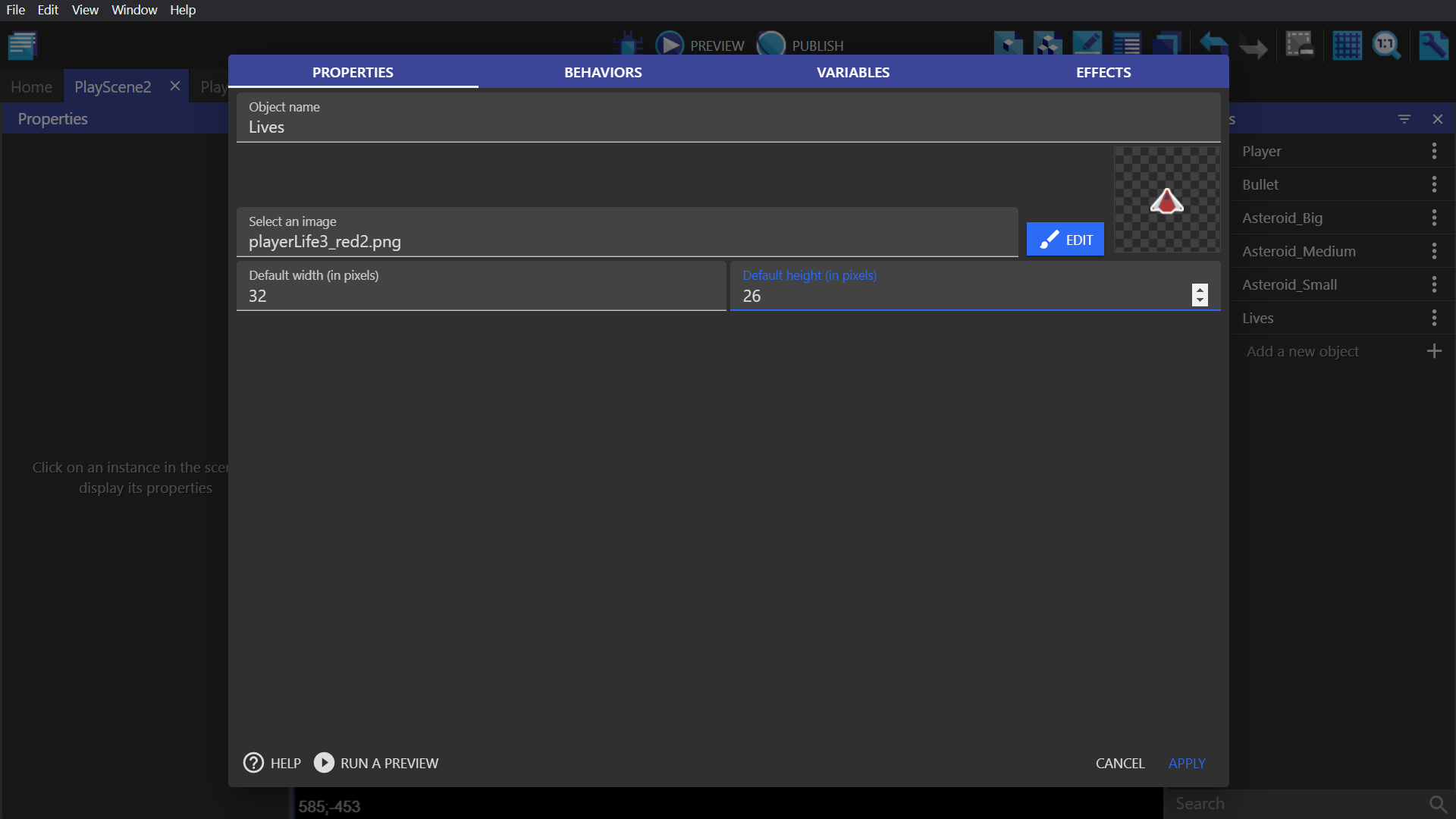
生命图标放置
点击屏幕右上角的“图层”面板按钮,添加一个新图层并命名为UI。将“生命”平铺精灵对象放入游戏中,默认边界内。选择该对象后,将其图层更改为新创建的UI图层。
![]()
失去生命
为了让玩家在碰撞小行星时失去我们之前设置的生命值,请转到事件表,并在玩家事件组中创建一个新事件,包含以下条件/动作:
条件:- 玩家对象和“Everything”对象组之间的“碰撞”(物理引擎)。注意,这将排除子弹,因为我们尚未给子弹添加物理行为。
动作:- “伤害对象”并设置值为1。- 生命平铺精灵对象的“宽度”,与修改符号=(设为)一起,值等于玩家当前生命值乘以生命平铺精灵对象的宽度。
这将将玩家的生命值减少1点,然后调整平铺精灵的宽度,以显示玩家碰撞小行星时的新生命值,我们使用它表示生命。请注意,最容易找到“玩家生命”的表达式的方法是打开表达式构建器,搜索“health”,选择它,然后将其乘以(*)您的平铺精灵的宽度。
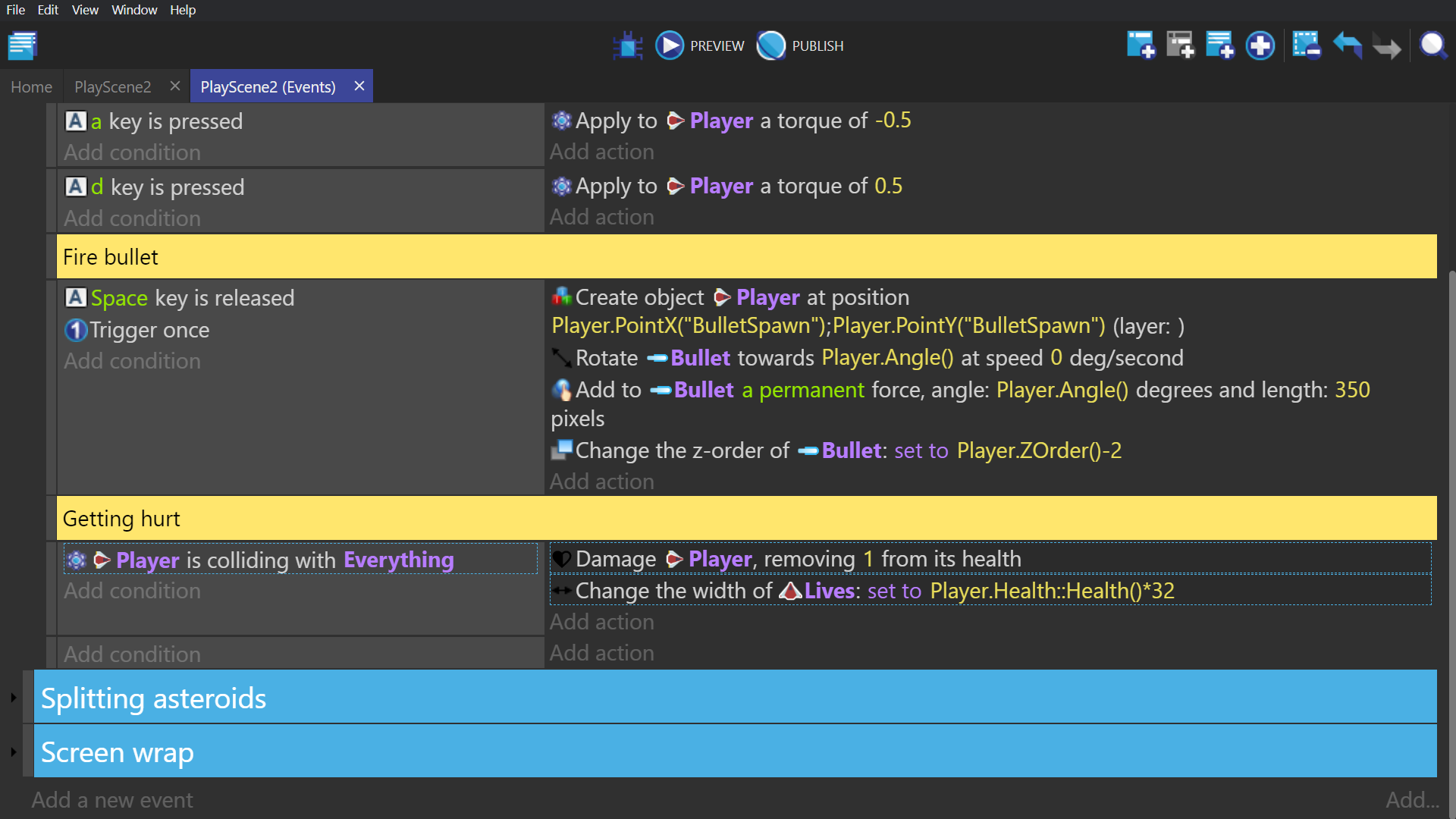
首先显示生命
为了在场景开始时扩大“生命”平铺精灵对象的大小,以显示起始生命计数为3,请从上一步中复制该动作,并粘贴到事件表中的“在场景开始时”事件中。
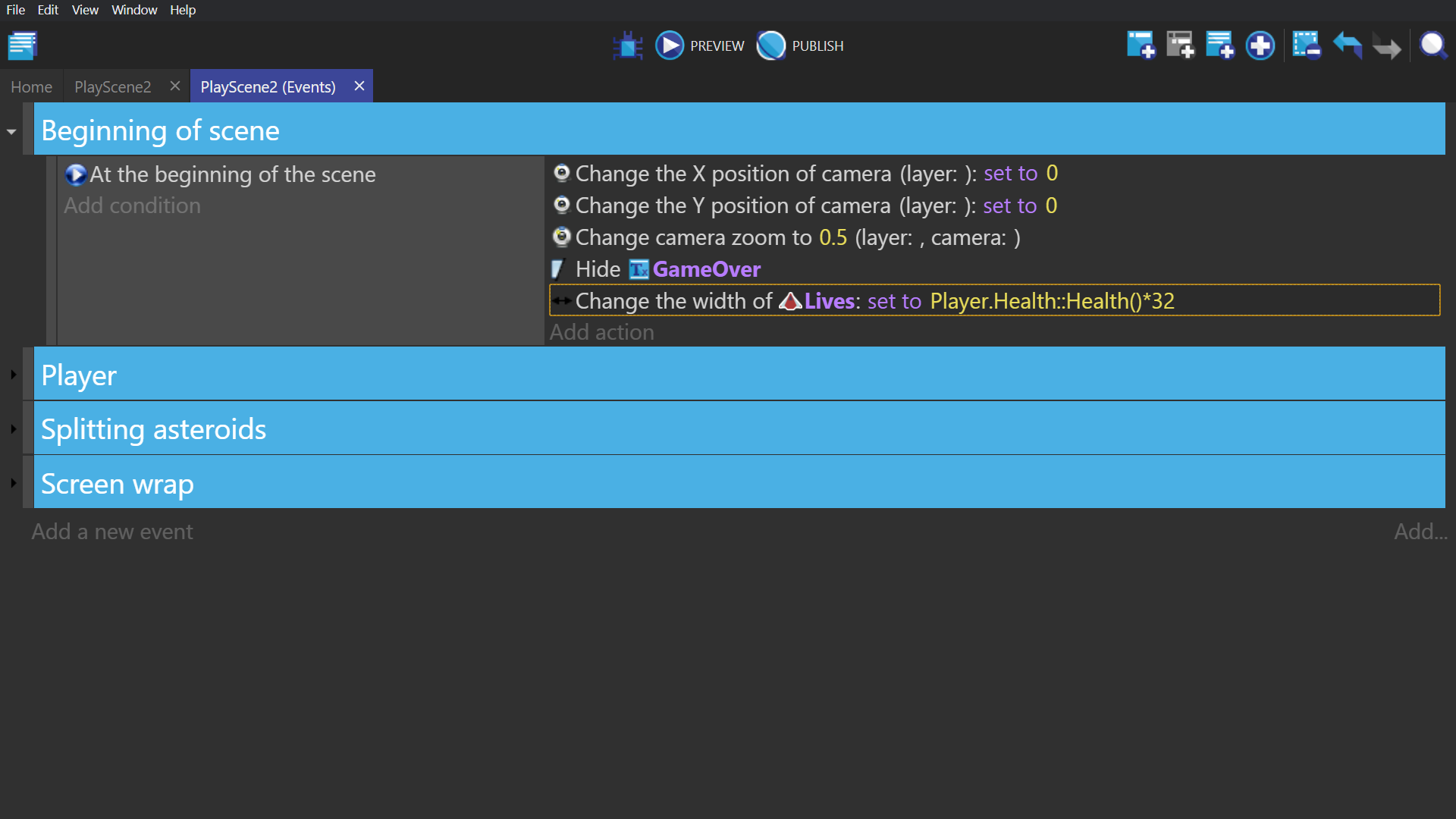
生命用尽事件
在“玩家受伤”事件的下方创建一个新事件,并设置以下条件/动作:
条件:- 选择玩家对象并添加“死亡”条件。
动作:- 选择玩家对象并添加“删除对象”动作。
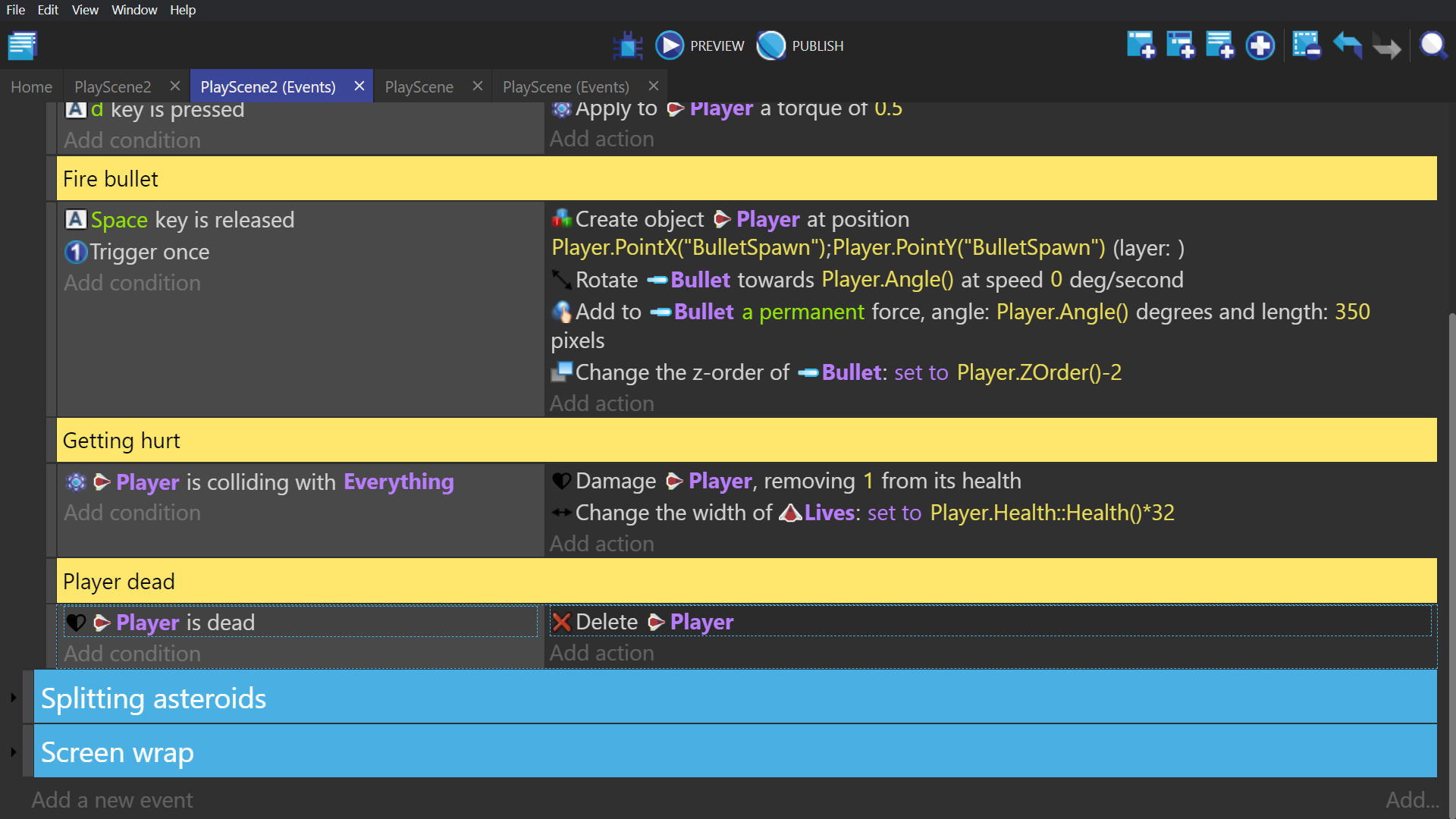
游戏结束文本
创建一个文本对象并将其命名为“GameOver”。将其字体大小设置为100,颜色设置为白色,然后在“初始显示文本”部分写下“游戏结束”。将这个文本对象放入游戏中,默认边界内,在屏幕上更改该对象的图层为您先前创建的UI图层。
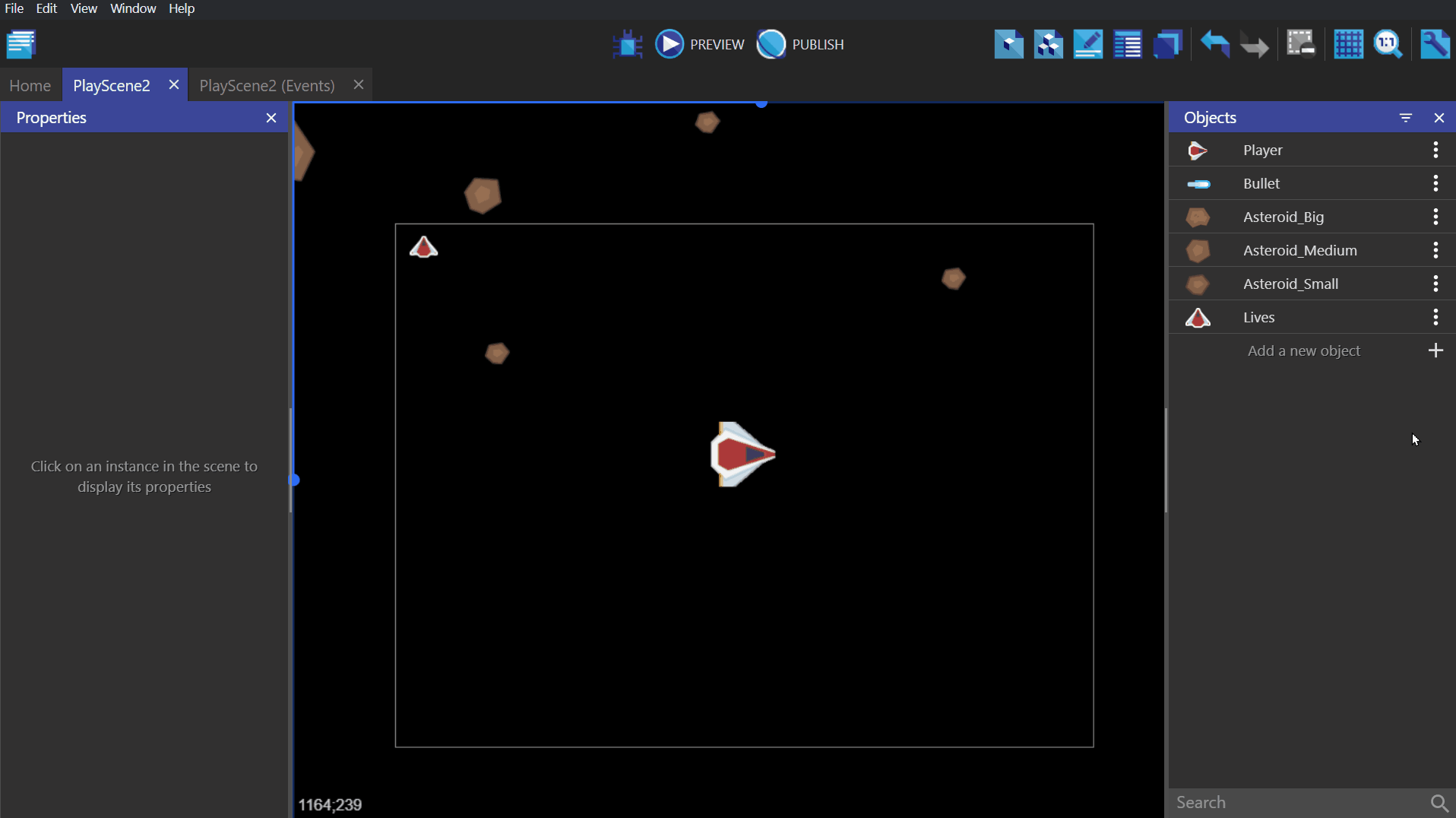
游戏结束事件
转到事件表,打开“场景开始时”事件组,并将以下动作添加到事件中:“隐藏”并选择“GameOver”文本对象。
然后打开玩家事件组,并将以下动作添加到“玩家死亡”事件中:“显示”并选择“GameOver”文本对象。
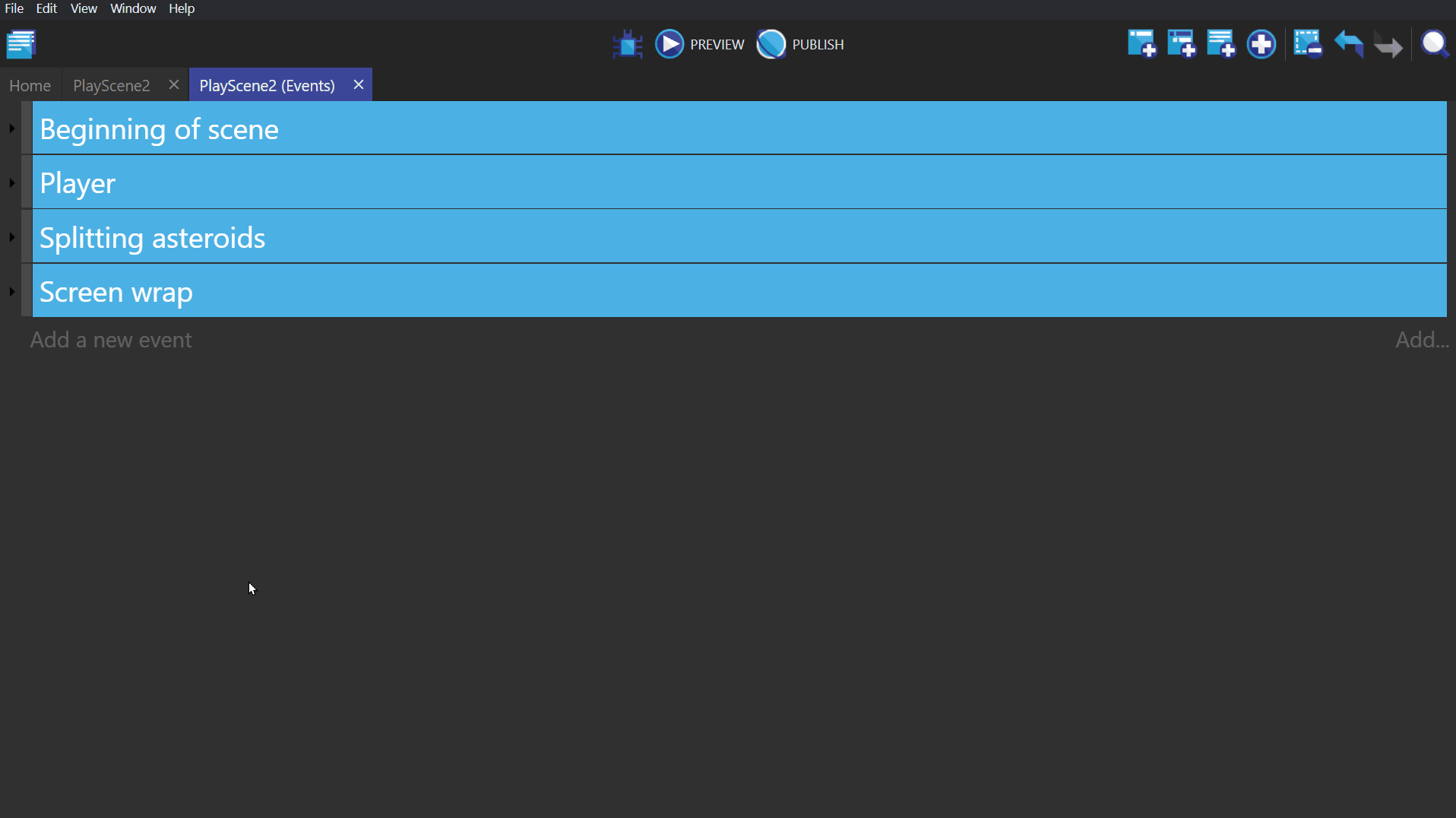
完成
现在您的游戏已完成,请确保查看原始视频示例,看看您的成品游戏与示例项目之间有什么不同。